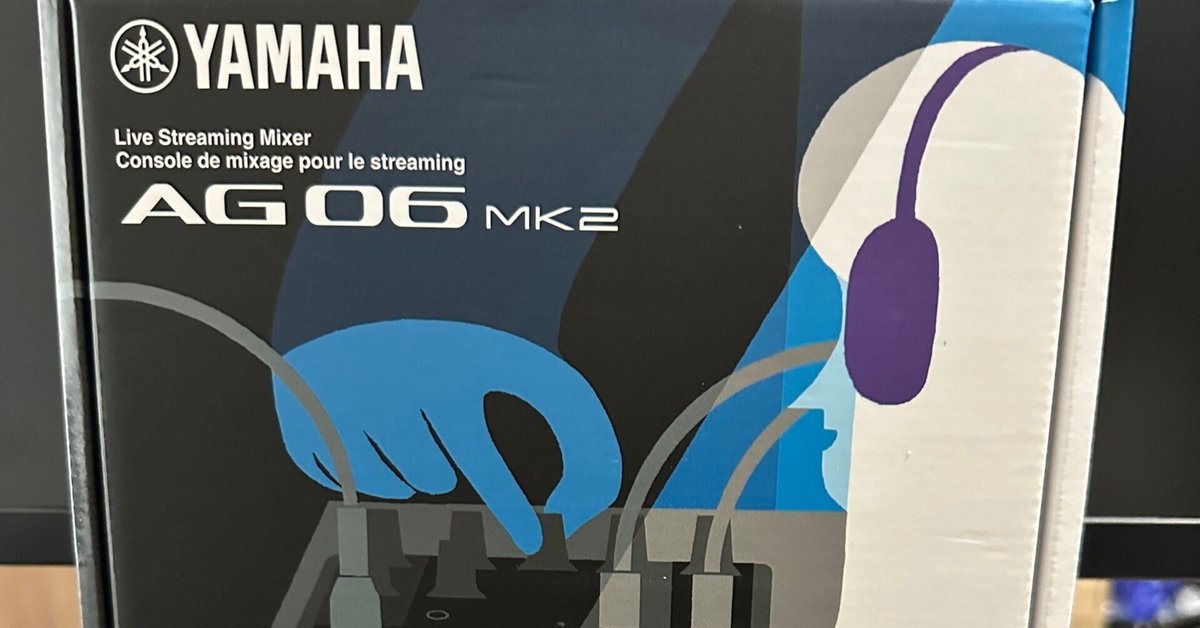
【雑記】おうちマニア環境構築雑記:ミキサー導入
つづき書きました。こちら。
はい。
ということでまた性懲りもなくおうちマニアの環境構築についてのお話になります。
先に何をしたかというのをお話しますと、ミキサーを導入しました。
YAMAHA AG06MK2という製品になります。
何故こんなものを?というのと、実際に導入した感想についてざっくり述べてみようかと思います。
そもそもやりたかったこと
ミキサーを導入するにあたってまずやりたかったことについて箇条書きしますと、
配信中にお手軽に各音声の音量調整がしたかった
INFINITASをWASAPI排他モードで使いつつPC1台で棒読みちゃんを使いたかった&棒読みちゃんの音声をヘッドホンから聴けるようにしたかった
自分の声とか打鍵音とかマイクで拾う音が聞きたかった
主に上記3点になります。
以下では、それぞれ詳細に説明していきます。
配信中にお手軽に各音声の音量調整がしたかった
これはINFINITASとかいうゲーム(というか一部のフルスクリーンモード強制のゲーム)のちょっとした特徴なのですが、
他のアプリケーションをアクティブ化するなどの操作をして非アクティブ化した際にマウスカーソルがあっち行ったりこっち行ったり、果ては挙動が不安定になったりするんですよね。(おま環だったらごめんなさい)
ソフト側(OBS)の操作パネルの画面で音量調整でアレコレ弄りたいなと思ってINFINITASを非アクティブ化した瞬間に気色悪い挙動をするのでそれがどうも気に食わなくて、「どうにかもうちょいスマートに弄る方法は無いか?」と考えたところ、「音声を外部ハードでミックスしてPCに戻せば良いんじゃね?」となったわけです。
これについてはPCもう一台用意したりするだけで解決するのが明確なのと、最近流行り(いやもう下火か?)のStreamDeckなどの配信向けのマクロキーボードを導入するというのも手ではあったのですが、
前者は使用方法が確立しているとはいえキャプチャーボード込みだと値段がそこそこ張るのと、後者はどこまで対応できるかが想定できなかったため採用しなかった次第です。
ということで1PCでこの要求をクリアするならミキサー使うのが手っ取り早いのかなと思ったわけです。
INFINITASをWASAPI排他モードで使いつつうんたら
INFINITASというゲームですがWASAPI排他モードでの運用が推奨になっています。
一応WASAPI共有モードでも遊べますが、音ゲーとしては致命的な音ズレが高頻度で発生するリスクを孕んでいるため非推奨というのがINFINITASプレイヤーの共通認識だと思います。
で、今まで筆者の配信ではWASAPI排他モードで無理やり遊ぶための工夫を以下の記事を参考にやっていました。
実際これでも十分遊べるし、音ズレの心配もそこまで無い状態で配信もできたんですが、このWASAPI排他モードというのが結構曲者で、INFINITASというアプリケーションが音声再生するためのアレコレを占有してしまうために同じ音声再生デバイスからINFINITAS以外の音が鳴らなくなるという問題が発生します。(だからこその低遅延が実現するってことなのですが)
こうなると配信時にINFINITAS以外の音は外部からの音声入力デバイス(マイクなど)以外の音声はOBSにミックスできなくなるわけです。
こうなると配信時にコメントを読み上げるソフトウェア(筆者が使用しているのは棒読みちゃん+MultiCommentViewer)が生成する音声については使えないことになります。
本記事の後半あたりか別の記事で書きますが、ミキサーを利用するなどの方法で実はこれは回避することができます。
ついでにプレイ音声とミックスできるうえにモニターアウトでリアルタイムに棒読みちゃんの音声を聞くことも可能になります。
自分の声とか打鍵音とかマイクで拾う音が聞きたかった
基本的にヘッドホンしてプレイしている関係で打鍵音は半分も聞こえていないのと、自分の喋り声に関しては自分の体に響いて聞こえる分はともかくマイクを通してどう聞こえているかはまったくわかりません。
これについてはミキサーを導入するだけでサクッと解決するのでありがたいですよね。まあ実際は聞こえなくても良いんですが配信中に関しては聞こえた方が色々と便利だなということで。
実際導入してみた感想
で、とりあえず実際に導入してみて配信してみた感想ですが、良いところと悪いところで言うと以下の通りになります。
良いところ
概ね想定通りやりたかったことは完遂できた
予想以上に音声の遅延は無かった(というかほぼ無し)
フェニワン2台とセットで120cm幅のデスクにピッタリ収まった
パワードスピーカーなどの拡張性が確保できた
という具合になります。1点ずつ説明しますね。
1.概ね想定通りやりたかったことは完遂できた
ある意味一番大事なことです。
想定したことが出来なかったことの方が色々と不都合が多いので今回は概ね想定通りに事が進んだのが良かったです。
2.予想以上に音声の遅延は無かった
当初はアナログミキサーとは言え、ループバック音声は若干遅延あるんじゃないかと思ったんですが思った以上に、というかほぼなかったです。流石。
当然っちゃ当然なんですがモニター音声は遅延ほぼ0です。
3.フェニワン2台とセットで120cm幅のデスクにピッタリ収まった
筆者は120cm幅のデスクにPHOENIX WANを2台置いて使っているのですが、以下の写真の通りその間に丁度すっぽり収まるサイズなんですよねAG06MK2って。

ついでに配線口を通してあれこれを裏から回せるようにしてます。
ちなみにちょびっと真ん中最下部に見えてる白いケーブルが非配信時に使う用で、緑が配信時に使う用のケーブル。
4.パワードスピーカーなどの拡張性が確保できた
現状はあまり想定していないんですが、ミキサーを導入したことでWindows側の音声設定をいじることなくミキサー側からラインアウトが使える関係で今後はパワードスピーカーなどにつないでそっちから音を出すことも可能になりました。
疑似ACみたいなもんですかね。今のところ人呼んだりしないしソロでしか遊ばない部屋なので良いんですけど。
悪いところ
なんでもかんでも良いところだけってことはなくて、まあ当然悪いところもあるのでその辺もピックアップしておきます。
配線まわりが煩雑化する
各音声のバランスについてはなんだかんだ難儀する
ぶっちゃけここまでやる価値があるかは何とも
と言う具合になります。こちらも1点ずつ説明します。
1.配線まわりが煩雑化する
当たり前っちゃ当たり前なのですが、配線が煩雑化します。
特に今回のケースだと入力6チャンネル中5チャンネルも使っているので当然のごとく凄まじい配線になっています。(XLRケーブルを使っていないのが唯一の救いですが)
まあ実際は3チャンネルでも大丈夫らしいです。
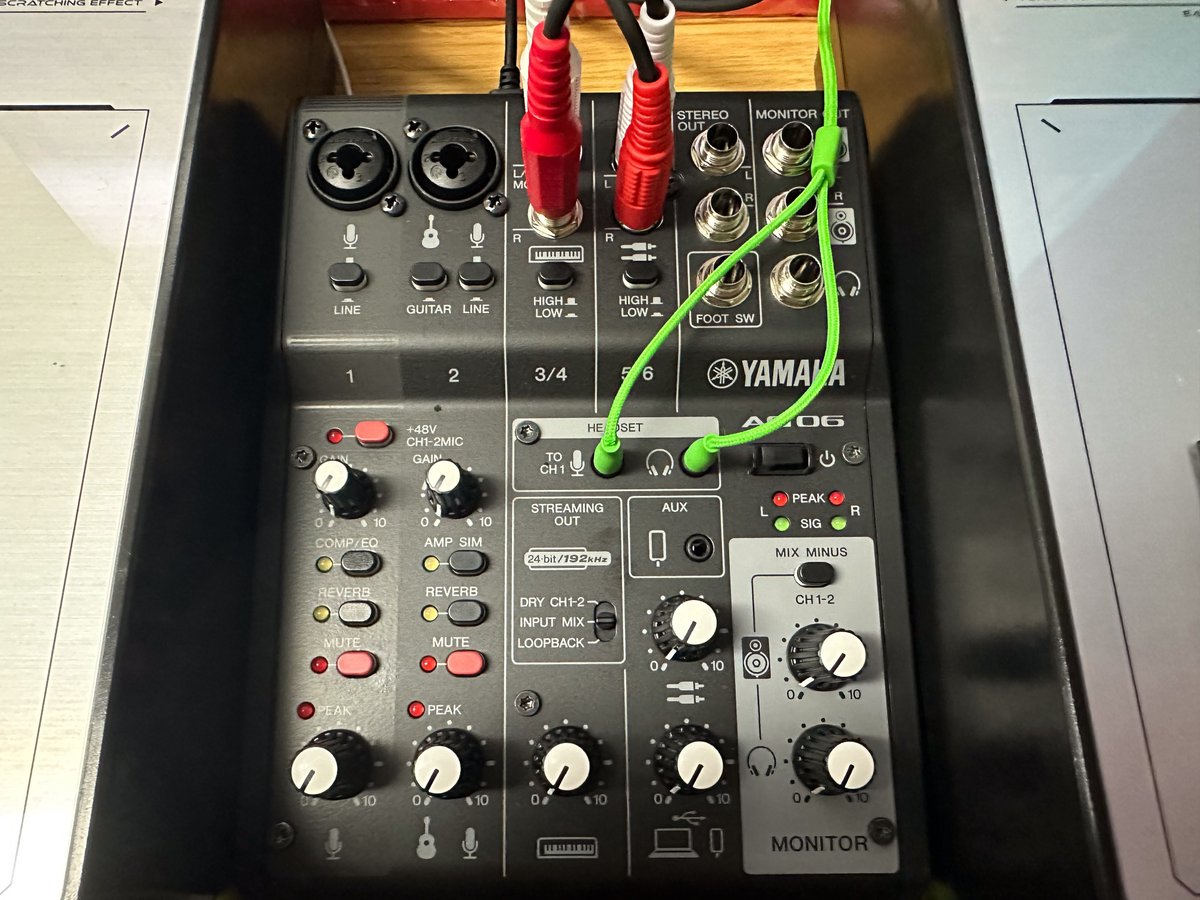
2.各音声のバランスについてはなんだかんだ難儀する
これも仕方ないんですが、今回のケースだとプレイ音声、マイク、棒読みちゃんの音声の3つをミックスするのでそれなりに難儀します。
特にIIDXの場合打鍵音が非常にやかましいので喋り声との兼ね合いであまりゲインを入れられないのですが、今度はBGMがデカくなりすぎる傾向にあるのでマイクを上げずにBGMを下げるみたいな調整をしばしば求められます。調整が楽であるが故に起きる弊害というか。
まあもう面倒だからそういうの良いや!って場合はもう初っ端固定でも良いんですけどね。
3.ぶっちゃけここまでやる価値があるかは何とも
これ言ったら元も子もないのですが、2万円強の設備投資で得られるのがプレイ中の音量バランス調整の容易化と第三の音声入力の追加って考えるとホントに払ったコスト並みの仕事をしてくれるのか?というのは甚だ疑問が残ります。
ただざっと見渡して探したミキサーだとこれが一番要望を手っ取り早くかなえてくれそうだったので、製品としては選択は間違ってない方かなと思いました。
実際ACでもこのミキサー導入しているお店多いですしね。
おわりに
はい。ということで今回はおうちマニア環境構築のミキサー導入についてのお話でした。
次回の記事で具体的にどのように構成したのか、どのような設定をすればいいのかを書こうかと思います。
説明のための写真や図を用意したりするので、本noteをご覧になってミキサー興味を持たれた方はしばしお待ちください。
完成次第リンクを本記事に追記します。
では。
